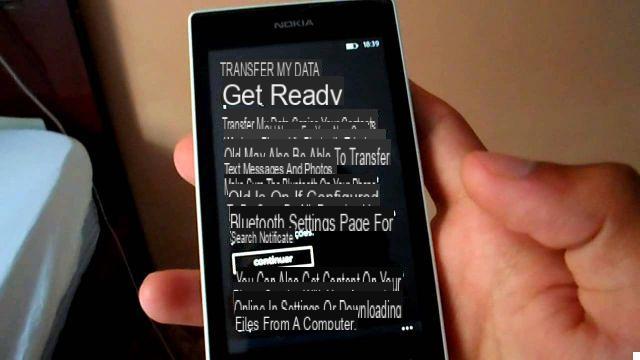
Con copiar contactos Windows Phone (Lumia) en su computadora Básicamente, hay dos formas: la primera es aquella que hace uso de una aplicación específica para ser instalada en el dispositivo y que luego permite la exportación de varios datos (incluidos los contactos) y la otra se basa en el servicio OneDrive. Veamos cómo funcionan ambos métodos.
Método 1. Copie los contactos de Lumia a la computadora a través de la aplicación Contactos + Copia de seguridad de mensajes
Desde su Nokia Lumia (o cualquier otro dispositivo Windows Phone) descargue la aplicación Contactos + Copia de seguridad de mensajes. Esta es una aplicación que una vez instalada no es visible junto con las otras aplicaciones, pero aparece en el menú. ajustes. Con esta aplicación puede copiar los contactos de Windows Phone a la tarjeta SD en formato VCF (vCard) y luego desde la tarjeta SD también puede copiarlos a su computadora.
Una vez que vaya a Configuración, haga clic en "Contactos + Copia de seguridad de mensajes"Y esta ventana se abrirá:
Haga clic en RESPALDO y luego seleccione la tarjeta SD como destino para guardar todos los contactos en formato VCF. Además de los contactos, también puede hacer una copia de seguridad de los SMS. Una vez realizada esta copia, conecta el Lumia a la PC y luego accede a los discos conectados a la computadora donde también verás el relacionado con el dispositivo Windows Phone. Haga clic en él y verá
Finalmente haga clic en SD Card para acceder a los archivos guardados en la tarjeta SD y aquí también encontrarás el archivo VCF de los contactos creados anteriormente.
Método 2. Copie los contactos de Lumia a la computadora a través de OneDrive / Outlook.com
onedrive es el servicio Cloud (gratuito) que ofrece Microsoft y que por defecto también se encuentra en los dispositivos Windows Phone (Nokia Lumia). A través de OneDrive es posible exportar todos los contactos del dispositivo y una vez que están presentes en OneDrive se pueden descargar en PC y Mac.
Primero cree una cuenta de Microsoft (si no tiene una). Puede crear una cuenta en http://www.outlook.com/
Luego, desde tu Lumia ve a Configuración, selecciona la opción "correo electrónico y cuenta"Y luego haga clic en"Agregar una cuenta". Esto asociará su cuenta de Microsoft con su móvil WindowsPhone
Luego haga clic en "Outlook.com " e ingrese su dirección de correo electrónico y contraseña para iniciar sesión.
Después de iniciar sesión, se abrirá una ventana que le preguntará si desea hacer una copia de seguridad de sus datos en OneDrive. Haga clic en "SÍ":
Después de realizar esta copia de seguridad, inicie sesión en Outlook.com y haga clic en el icono con i cuadrados de colores ubicado en la parte superior izquierda y seleccione el elemento PERSONAS en el menú que aparece.
En la página que se abre, haga clic en el botón en la parte superior gestionar y seleccione el artículo Exportar contactos. En su computadora, los contactos se guardarán en un archivo de formato CSV.
¡Todo aquí!
Después de iniciar sesión, se abrirá una ventana que le preguntará si desea hacer una copia de seguridad de sus datos en OneDrive. Haga clic en "SÍ":
No veo esta pregunta
Gracias, muy útil


























